Vill du lära dig hur du konfigurerar en grupprincip för att ignorera ett datorkonto? I den här guiden kommer vi att visa dig hur du konfigurerar GPO-behörigheterna för att inte tillämpa dess konfigurationer på ett datorkonto.
• Windows 2012 R2
• Windows 2016
• Windows 2019
• Windows 10
• Windows 7
Utrustning lista
I följande avsnitt presenteras listan över utrustning som används för att skapa den här självstudien.
Som en Amazon Associate, jag tjänar från kvalificerade inköp.
Windows Relaterad självstudie:
På den här sidan erbjuder vi snabb tillgång till en lista med självstudier relaterade till Windows.
Självstudieprocessivt GPO - Skapa ett undantag till en dator
Öppna verktyget grupprinciphantering på domänkontrollanten.

Skapa en ny grupprincip.

Ange ett namn på den nya grupppolicyn.

I vårt exempel fick den nya GPO namnet: MY-GPO.
På skärmen Grupprinciphantering väljer du ditt GPO och får åtkomst till fliken Delegering.

Klicka på knappen Avancerat på skärmens nederkant.

Klicka på lägg till-knappen.
Klicka på knappen som heter Objekttyper.

Välj typen datorer av objekt.

Sök och lägg till en dator.

Välj datorkontot och neka behörigheten att tillämpa gruppprincipen.
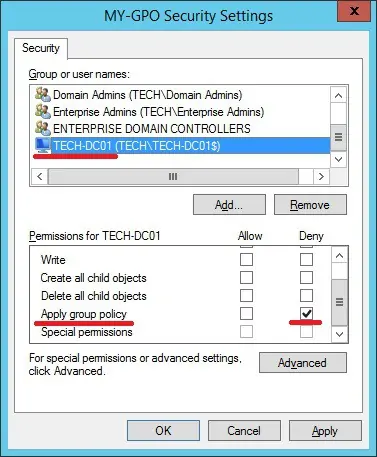
På fönstret Varning klickar du på ja-knappen.

I vårt exempel nekades datorn TECH-DC01 tillstånd att tillämpa GPO med namnet MY-GPO.
Självstudie- GPO - Tillämpa grupppolicyn
På skärmen Grupprinciphantering måste du högerklicka på organisationsenheten som önskas och välja alternativet för att länka en existerande GPO.

I vårt exempel ska vi länka grupppolicyn med namnet MY-GPO till domänens rot.

Efter applicering av GPO måste du vänta i 10 eller 20 minuter.
Under denna tid kommer GPO att replikeras till andra domänkontrollanter.
Starta om fjärrdatorn och verifiera om konfigurationen ignoreras.
I vårt exempel kommer datorn TECH-DC01 inte att tillämpa konfigurationerna från GPO med namnet MY-GPO.
